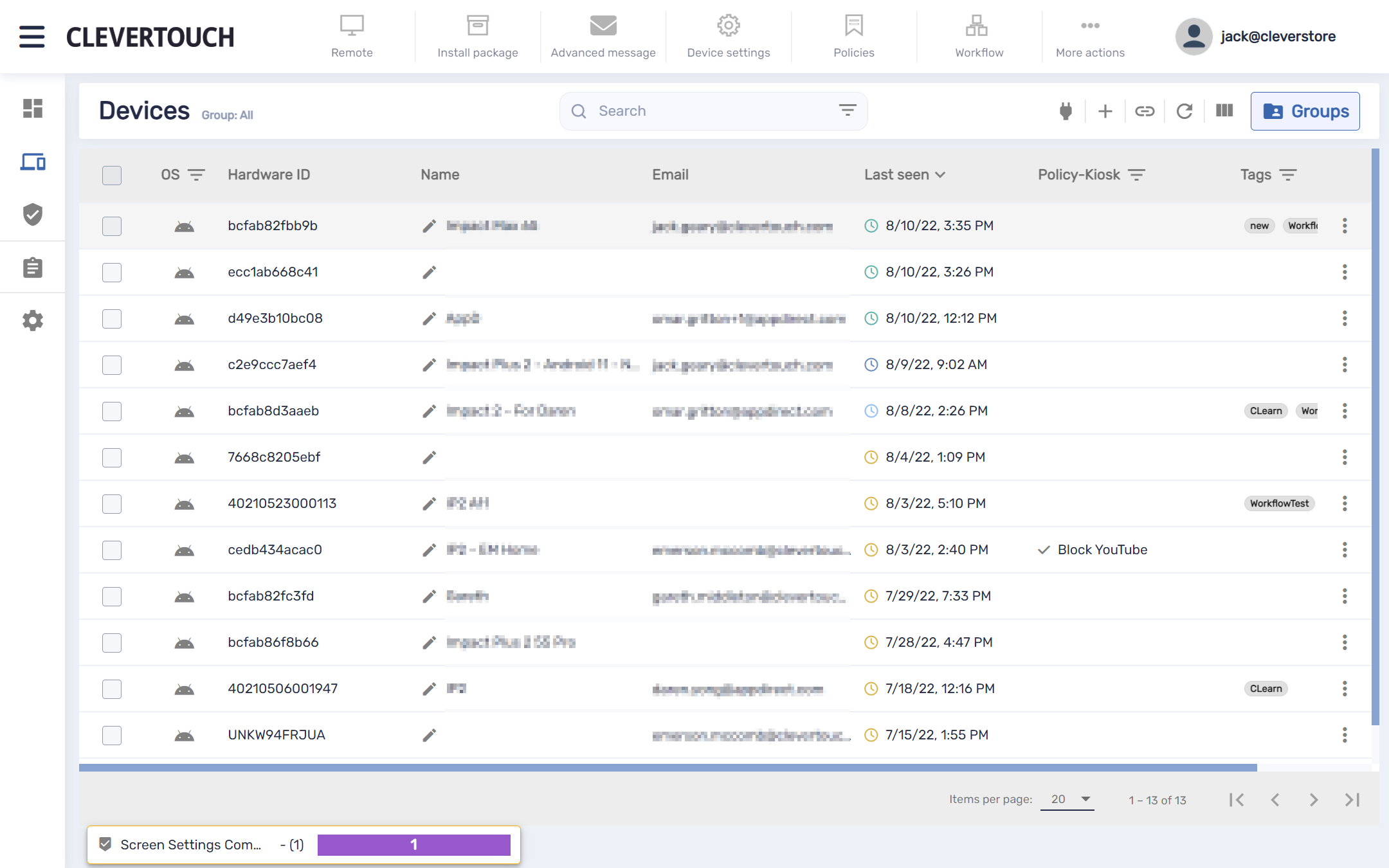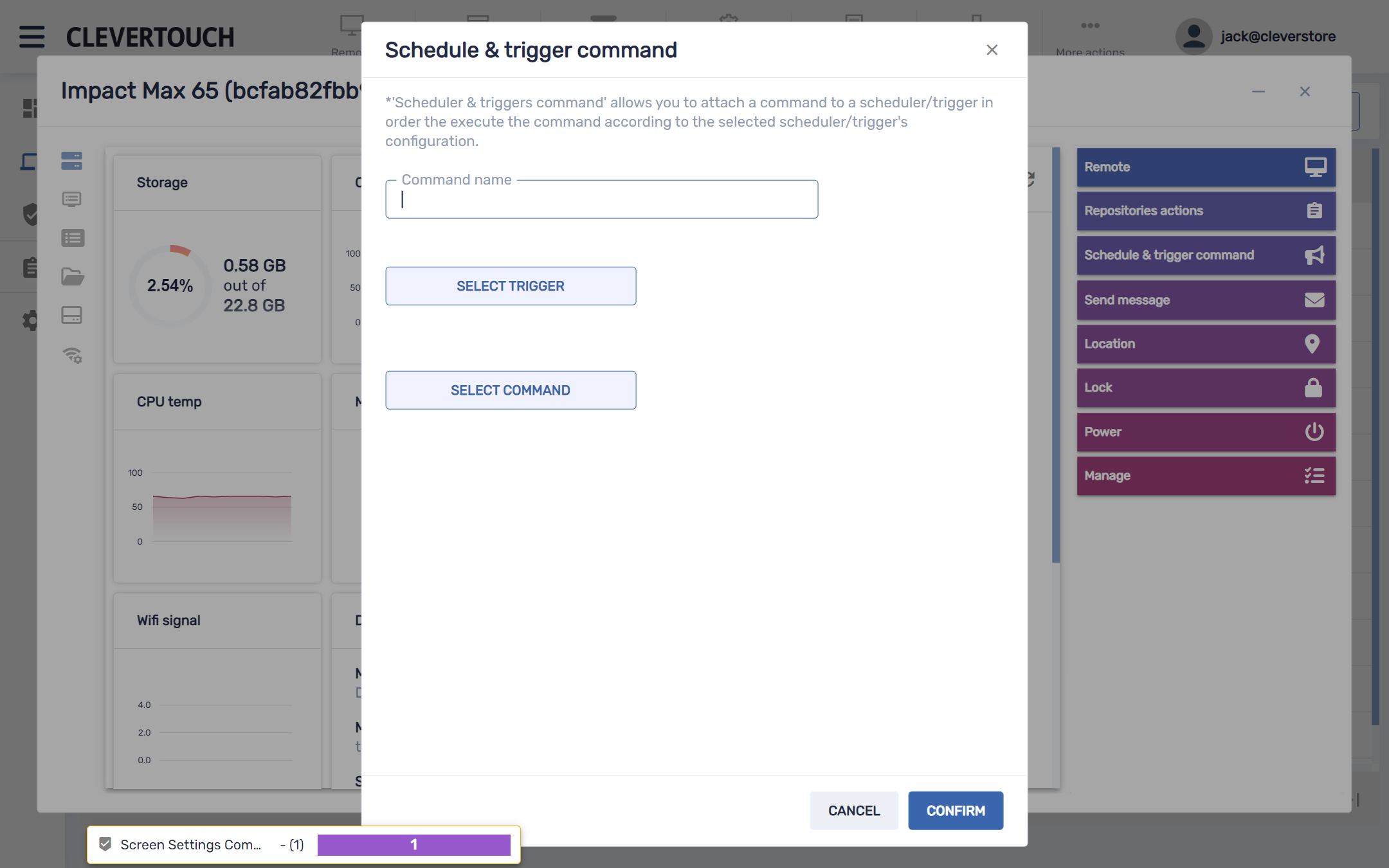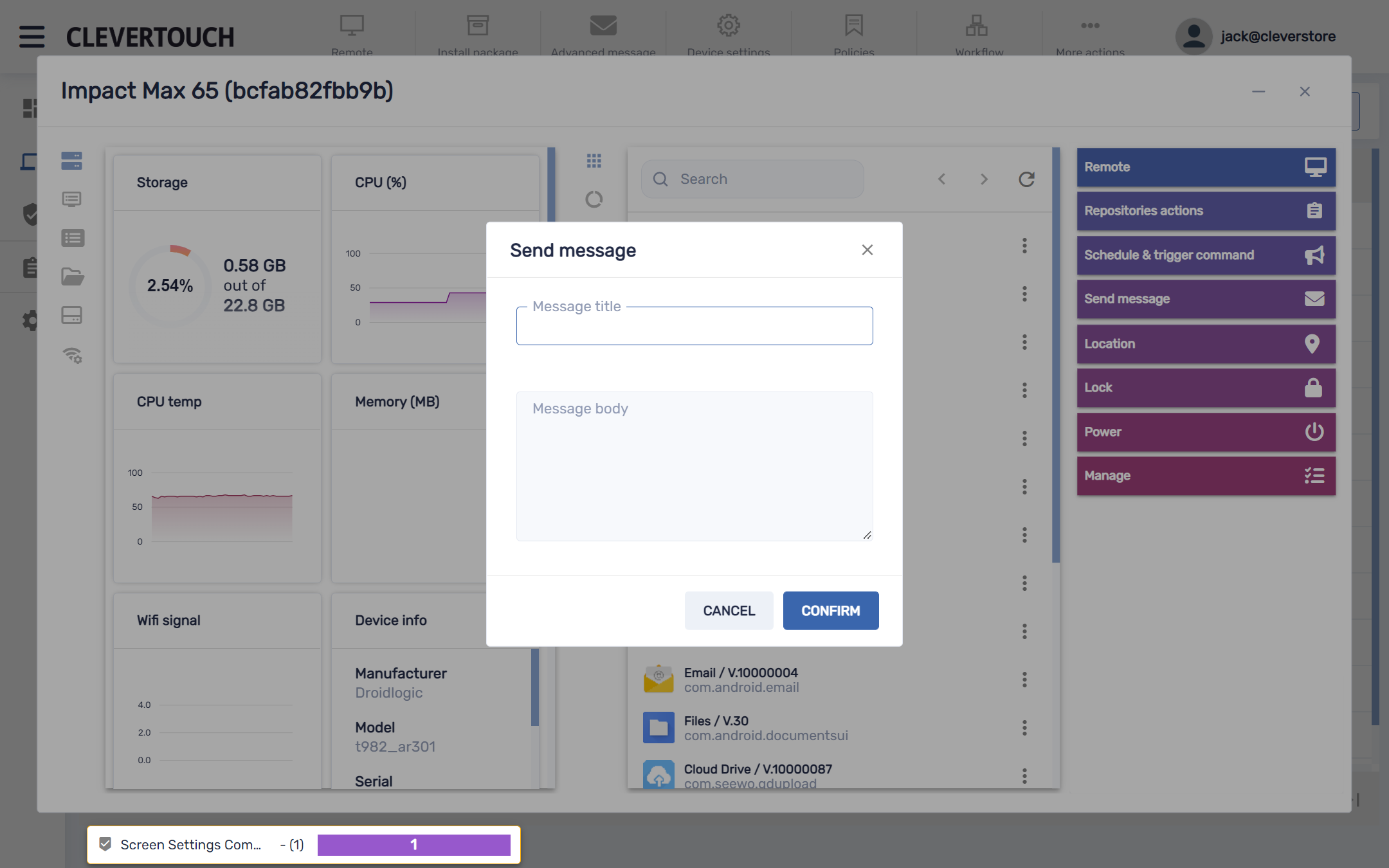FAQ 10:
Mitkä komennot ovat laitteen valikossa
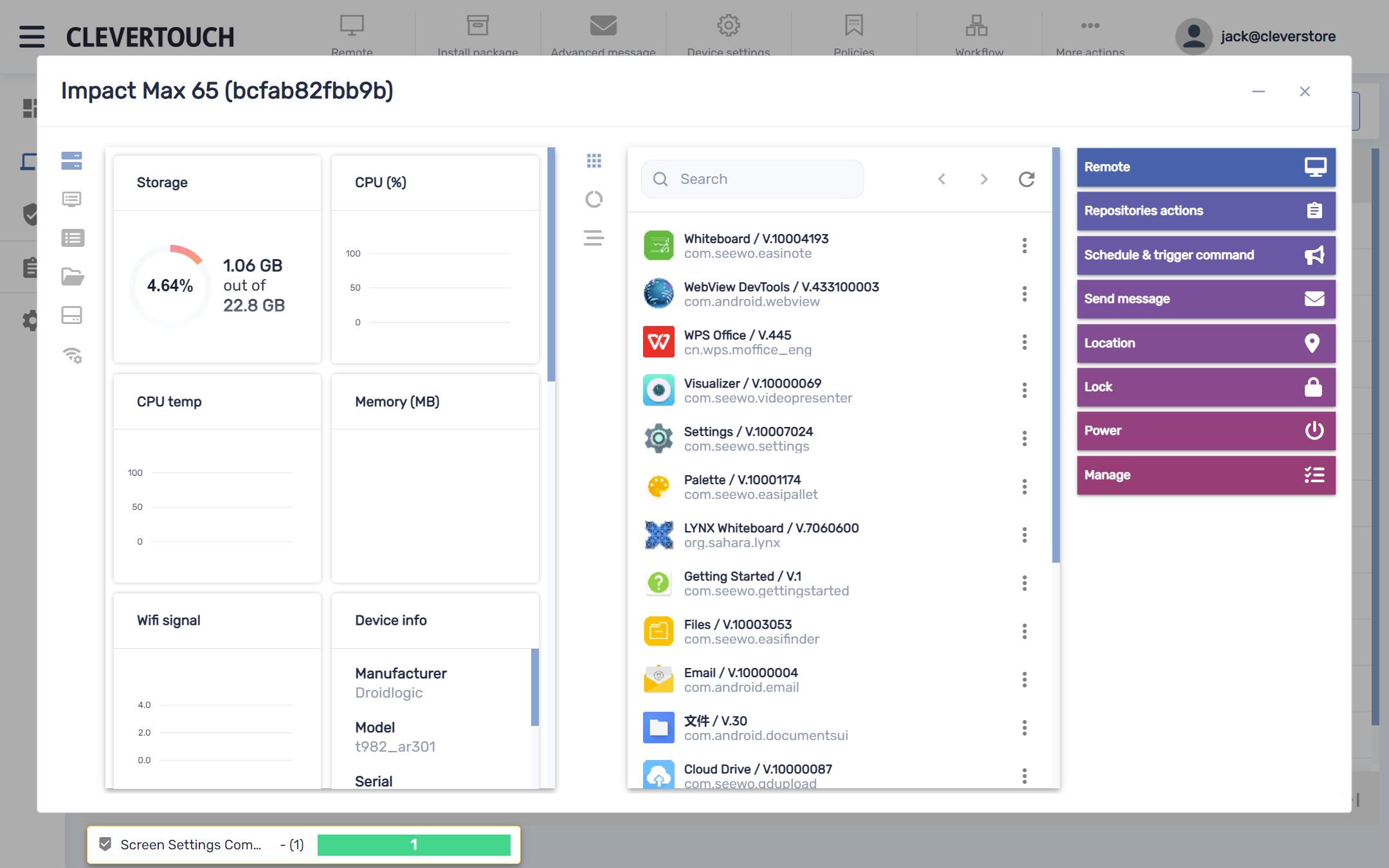
Tämä avaa näytön valikon. Valitse mikä tahansa näytön oikealla puolella olevista vaihtoehdoista ollaksesi vuorovaikutuksessa järjestelmän kanssa.
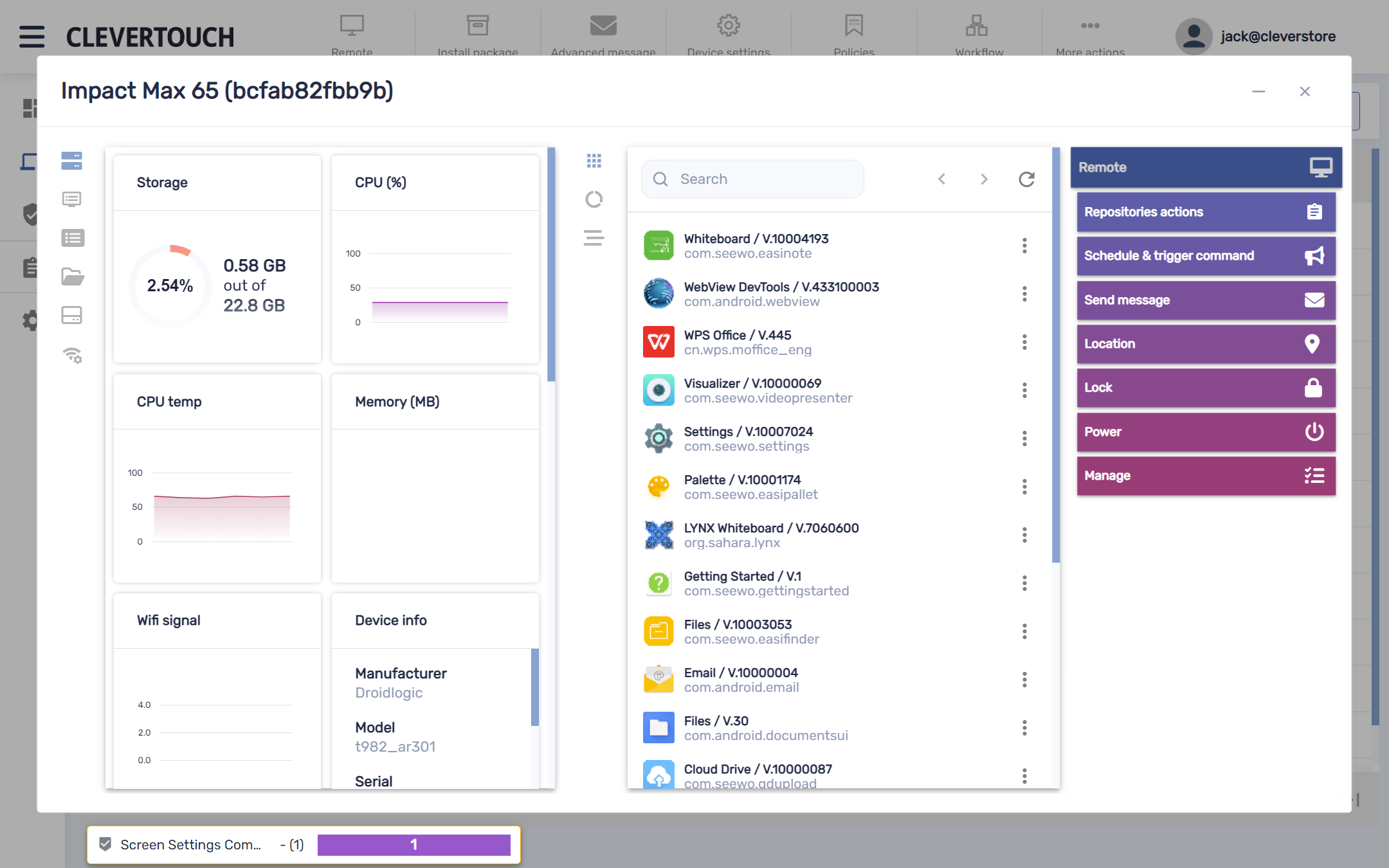
'Remote'-vaihtoehto aktivoi näytön etäkäytön. Näin voit olla vuorovaikutuksessa suoraan näytön kanssa.
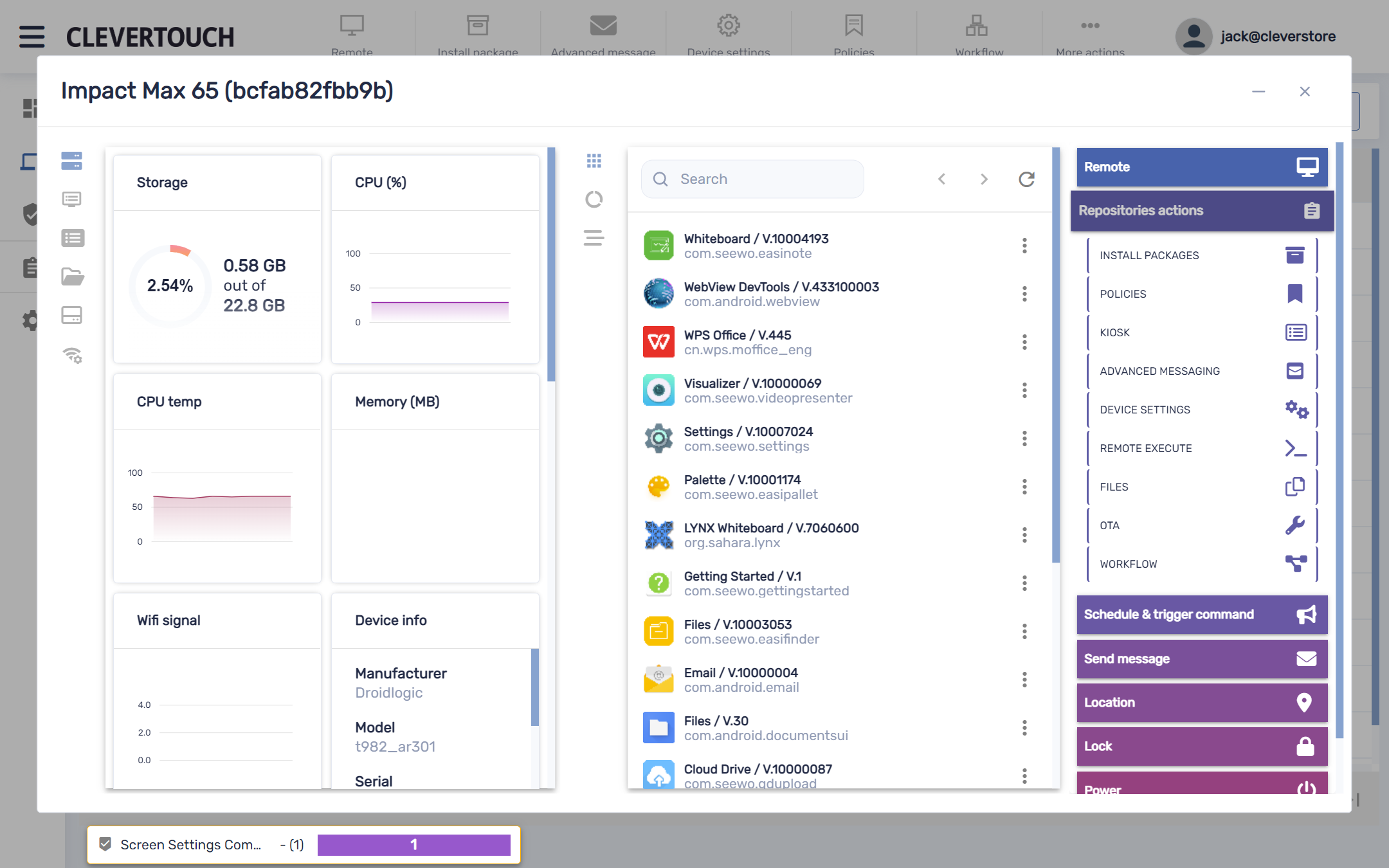
"Arkistojen toiminnot" -valikko säätää järjestelmän kokoonpanoa. Tämä hallitsee käytäntöjä ja paketteja, tiedostoja ja laiteasetuksia. Osio mahdollistaa myös uusien työnkulkujen ja kioskitoimintojen rakentamisen.
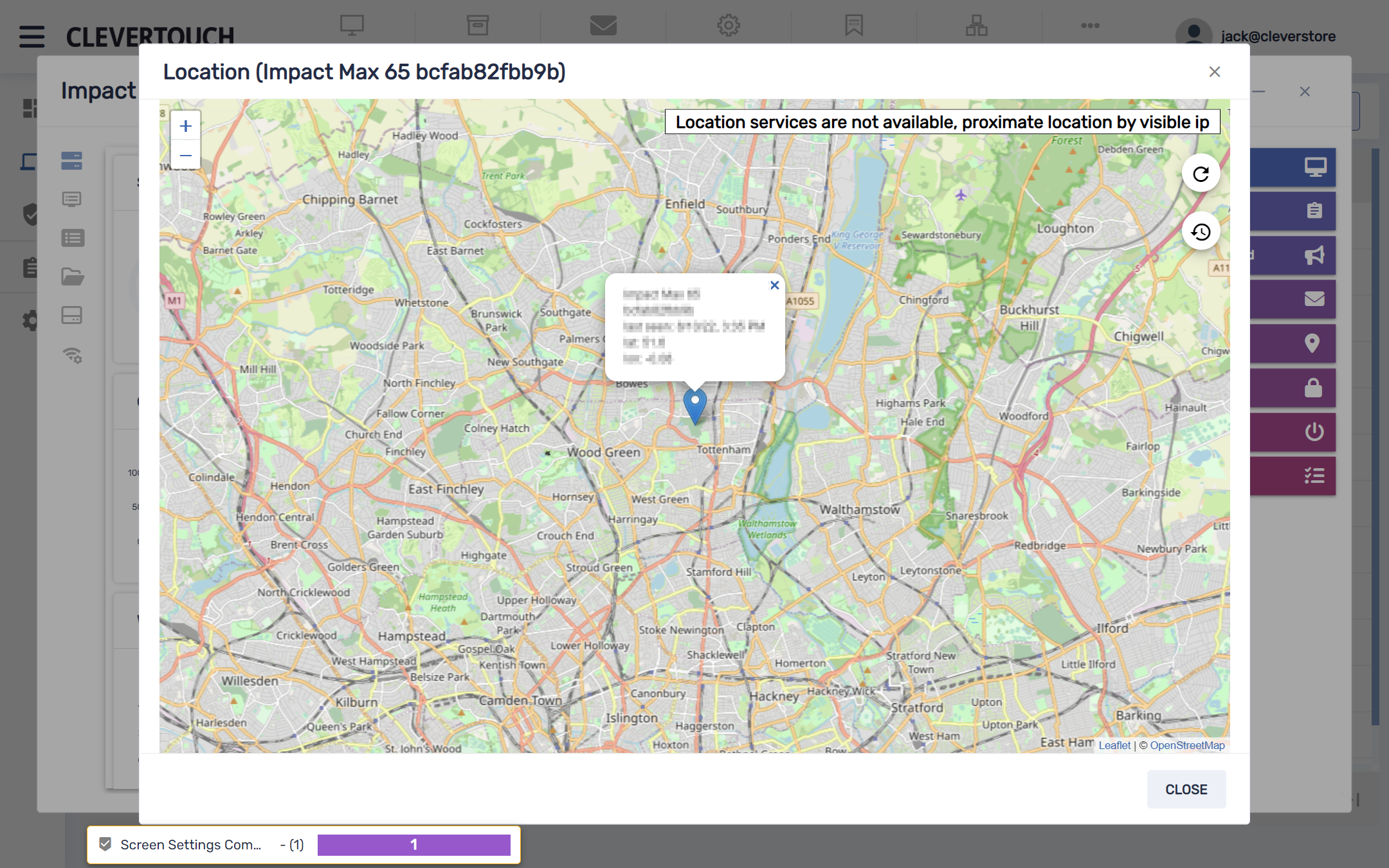
"Sijainti"-valikko näyttää näytön maantieteellisen sijainnin. Tämä määritetään laitteesi asetuksista.
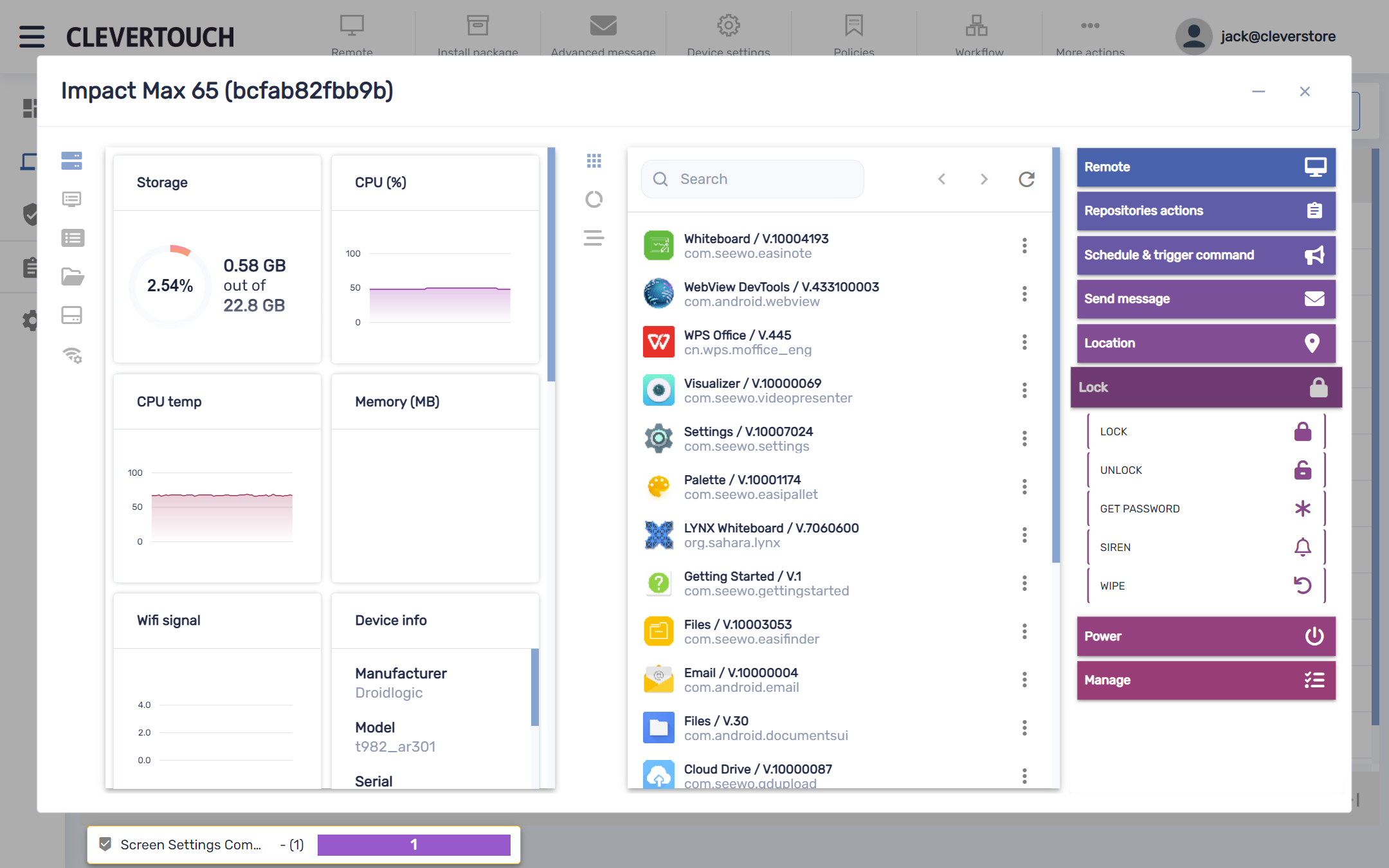
"Lukitse"-valikko hallitsee näytön käyttöä. Tämä mahdollistaa lukitsemisen ja lukituksen avaamisen, salasanan hallinnan, hälytykset ja etälaitteen pyyhkimisen.
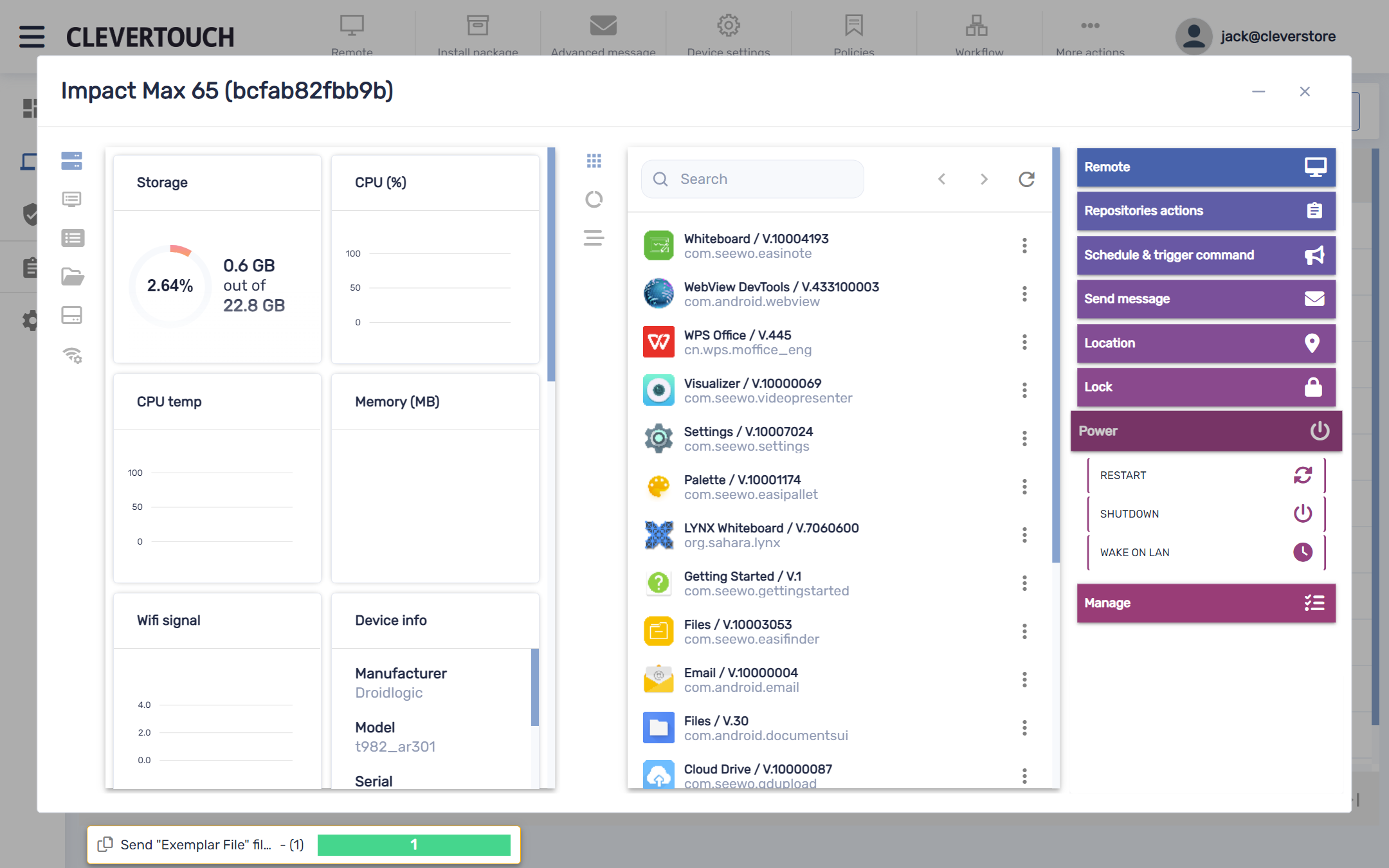
"Virta"-valikon avulla voit käynnistää uudelleen, sammuttaa ja käskeä laitteen herättämään näytön.
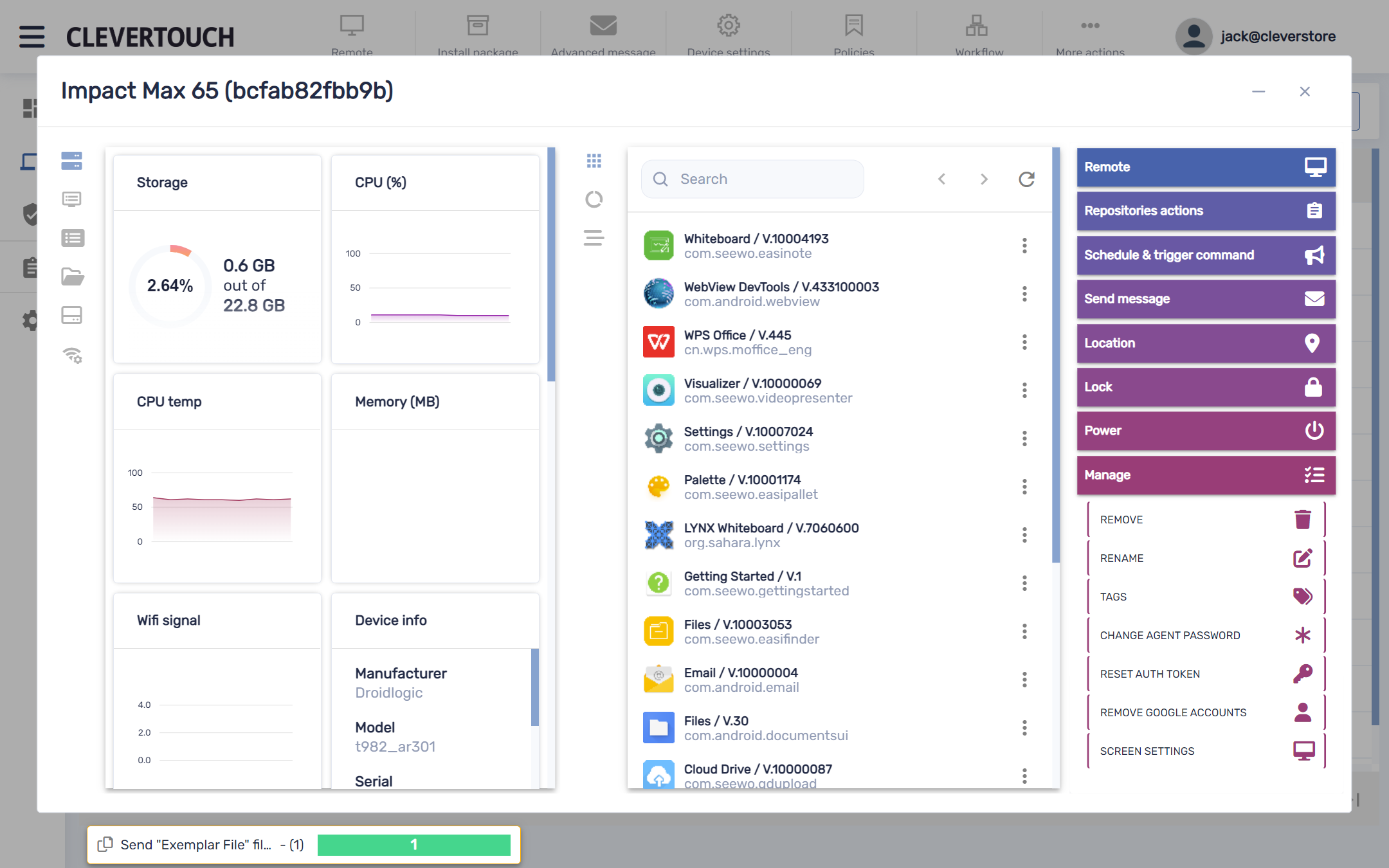
"Hallinnoi"-valikon avulla voit hallita laitteen asetuksia. Tähän sisältyy laitteen nimen, tunnisteiden ja MDM-asetusten määrittäminen.